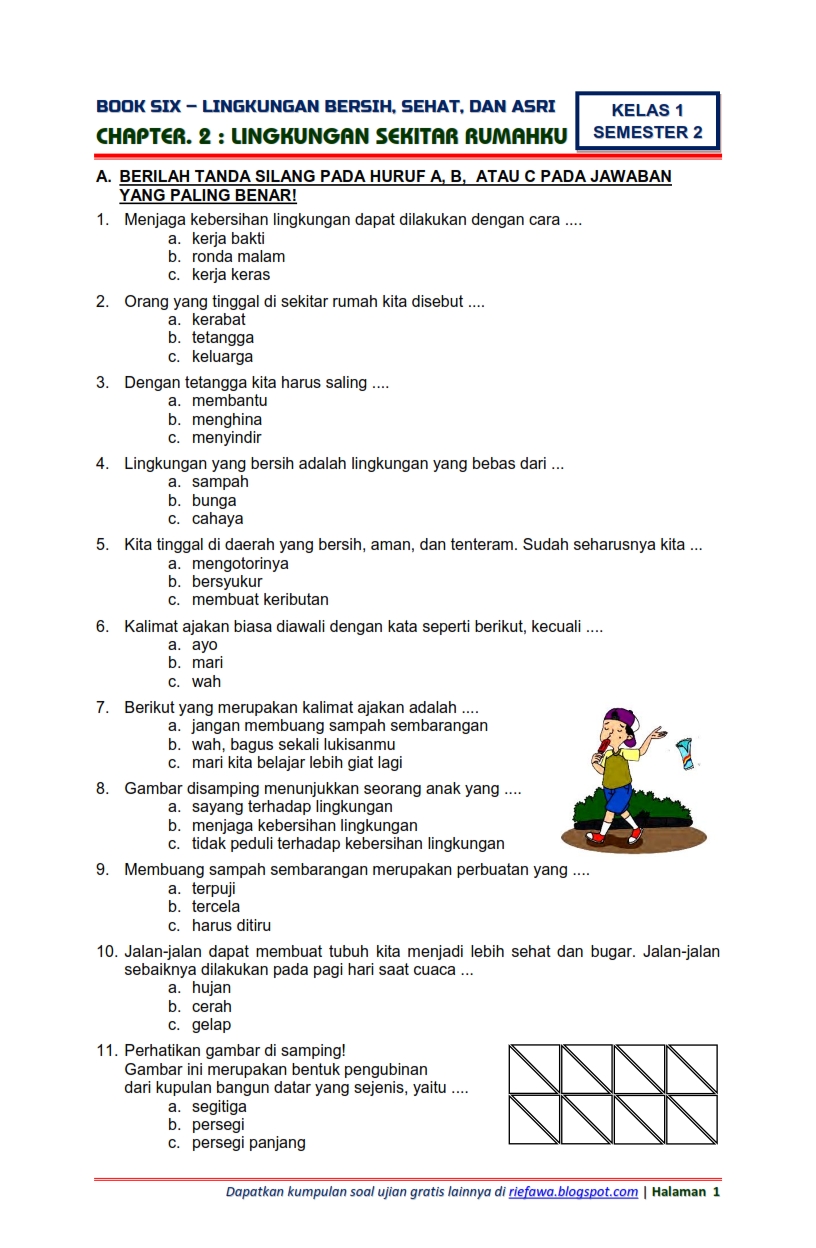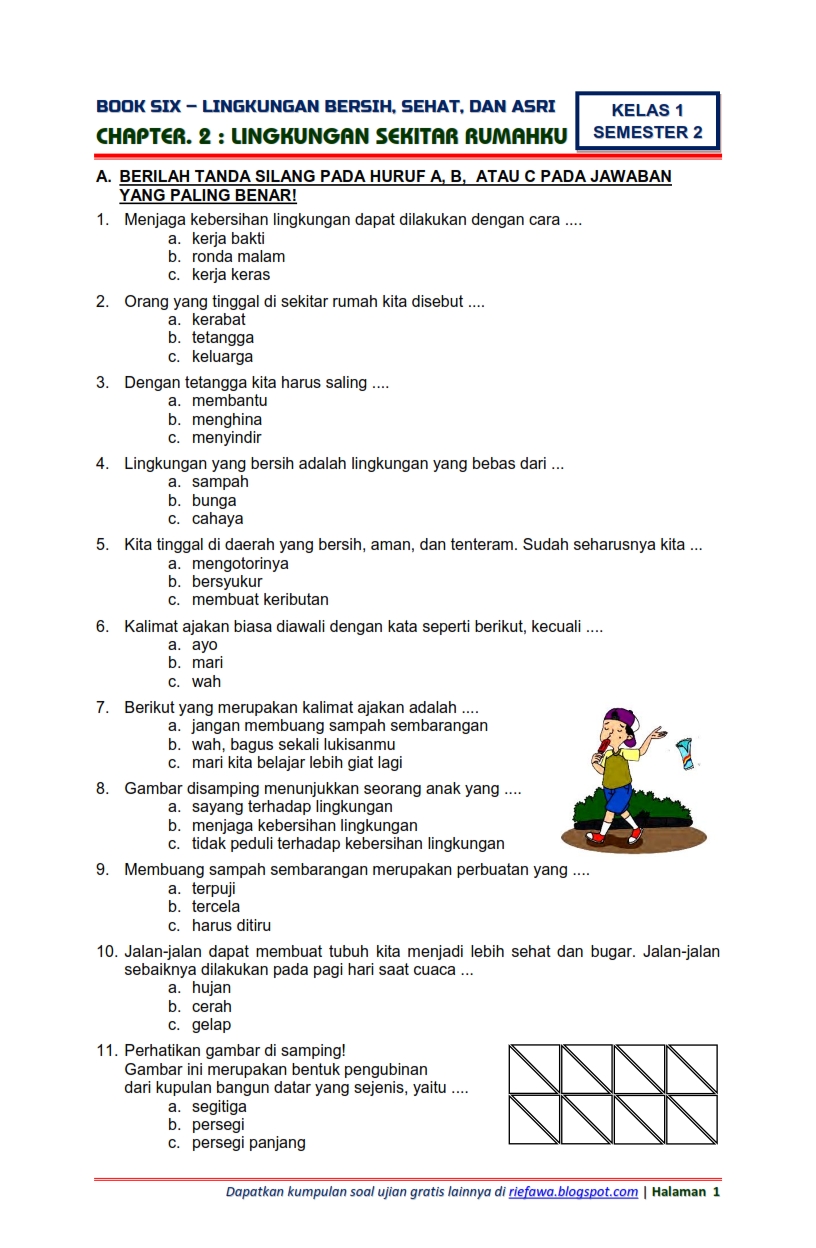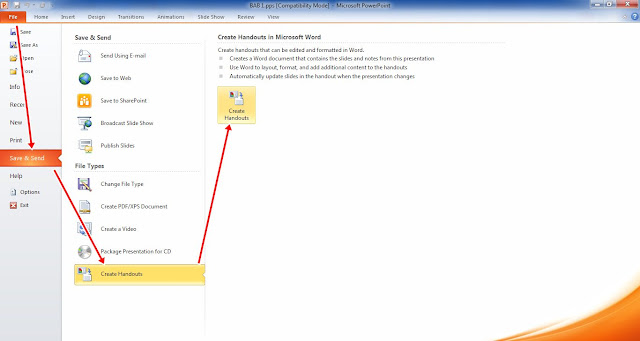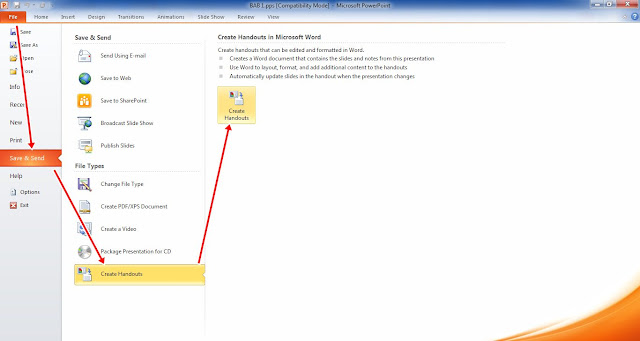Presentasi PowerPoint (PPT) adalah alat yang luar biasa untuk menyampaikan informasi secara visual dan menarik. Namun, ada kalanya kita perlu mengubah konten presentasi tersebut menjadi format dokumen teks yang lebih tradisional, seperti Microsoft Word. Mungkin Anda membutuhkan naskah untuk handout, catatan rapat, skrip presentasi yang lebih rinci, atau sekadar ingin mengarsipkan konten dalam format yang lebih mudah diedit dan dicari.
Proses konversi dari PPT ke Word mungkin tampak rumit, terutama jika presentasi Anda kaya akan grafik, gambar, dan tata letak yang kompleks. Untungnya, ada berbagai metode yang bisa Anda gunakan, mulai dari fitur bawaan di PowerPoint hingga alat pihak ketiga. Artikel ini akan memandu Anda melalui setiap metode secara detail, membantu Anda memilih opsi terbaik sesuai kebutuhan dan memastikan transisi konten yang mulus.
Mengapa Kita Perlu Mengubah PPT ke Word?
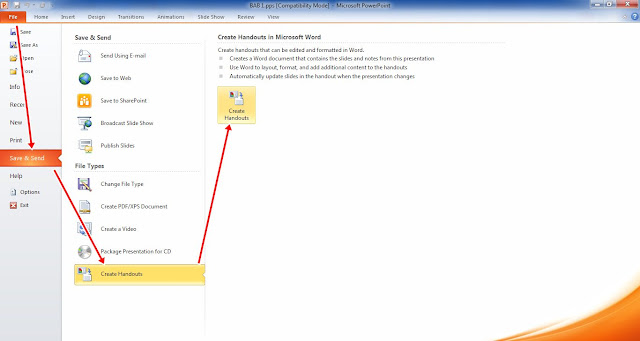
Sebelum menyelami metode konversi, mari kita pahami mengapa kebutuhan ini sering muncul:
- Handout atau Catatan Rapat: Peserta sering membutuhkan ringkasan atau catatan yang bisa mereka bawa pulang. Dokumen Word jauh lebih praktis untuk dicetak dan diberi anotasi daripada slide presentasi.
- Skrip Presentasi atau Naskah: Bagi pembicara, mengubah slide menjadi teks berurutan bisa menjadi dasar untuk membuat skrip presentasi yang kohesif, memastikan semua poin penting tersampaikan.
- Repositori Konten atau Arsip: Mengarsipkan informasi dalam format Word memudahkan pencarian, pengeditan di masa mendatang, dan integrasi ke dalam dokumen lain (laporan, proposal).
- Pengeditan Lebih Mudah: Mengedit teks di Word seringkali lebih efisien daripada di PowerPoint, terutama jika Anda perlu melakukan revisi besar pada narasi atau konten tertulis.
- Aksesibilitas: Dokumen Word lebih mudah diakses oleh pembaca layar dan perangkat bantu lainnya, menjadikannya pilihan yang lebih inklusif untuk mendistribusikan informasi.
- Penerbitan Konten: Jika Anda ingin menerbitkan konten presentasi Anda dalam bentuk artikel, buku elektronik, atau postingan blog, Word adalah format awal yang lebih ideal.
Metode 1: Menggunakan Fitur "Kirim ke Microsoft Word" (Send to Microsoft Word)
Ini adalah salah satu metode paling langsung yang ditawarkan oleh Microsoft PowerPoint sendiri, meskipun ketersediaannya dan kemampuannya dapat bervariasi tergantung versi Office yang Anda gunakan. Fitur ini dirancang khusus untuk mengintegrasikan konten slide ke dalam dokumen Word.
Langkah-langkah Detil:
- Buka Presentasi Anda: Jalankan Microsoft PowerPoint dan buka file presentasi (.pptx atau .ppt) yang ingin Anda konversi.
- Akses Opsi Ekspor:
- Klik tab "File" di pojok kiri atas jendela PowerPoint.
- Pilih "Export" (Ekspor) dari menu di sebelah kiri.
- Di beberapa versi PowerPoint (terutama versi lama), Anda mungkin akan menemukan opsi "Create Handouts" (Buat Handout) atau "Send to Microsoft Word" langsung di bawah tab "File" atau "Print". Di versi yang lebih baru, opsi ini biasanya tersembunyi di bawah "Export" atau "Publish".
- Pilih "Create Handouts" (Buat Handout).
- Pilih Tata Letak Word: Sebuah jendela dialog "Send to Microsoft Word" akan muncul. Anda akan diberikan beberapa pilihan tata letak untuk bagaimana slide dan catatan Anda akan muncul di dokumen Word:
- Notes next to slides (Catatan di samping slide): Slide muncul di sisi kiri, catatan di sisi kanan.
- Blank lines next to slides (Garis kosong di samping slide): Slide di kiri, ruang kosong di kanan untuk catatan manual.
- Notes below slides (Catatan di bawah slide): Slide di atas, catatan di bawah.
- Blank lines below slides (Garis kosong di bawah slide): Slide di atas, ruang kosong di bawah.
- Outline only (Hanya kerangka): Hanya teks dari judul slide dan konten placeholder yang akan diekstrak, tanpa gambar slide. Ini sangat berguna jika Anda hanya butuh teks inti.
- Tentukan Tujuan Dokumen:
- Paste (Tempel): Konten akan ditempel ke dokumen Word yang sudah ada dan terbuka. Pastikan Anda memiliki dokumen Word yang siap.
- Paste link (Tempel tautan): Konten akan ditempel, dan ada tautan kembali ke presentasi PowerPoint asli. Perubahan di PPT akan tercermin di Word jika Anda memperbarui tautannya. Ini bagus untuk proyek yang sedang berlangsung.
- Konfirmasi dan Buat: Setelah memilih tata letak dan opsi penempelan, klik "OK". PowerPoint akan memproses presentasi dan secara otomatis membuka atau membuat dokumen Word baru dengan konten Anda.
Kelebihan:
- Integrasi Penuh: Fitur bawaan Microsoft, sehingga kompatibilitasnya optimal.
- Pilihan Tata Letak: Memberikan fleksibilitas dalam cara slide dan catatan ditampilkan.
- Termasuk Catatan Pembicara: Jika presentasi Anda memiliki catatan pembicara, opsi ini akan menyertakannya.
Kekurangan:
- Masalah Tata Letak: Meskipun ada pilihan, tata letak yang dihasilkan terkadang tidak sempurna dan memerlukan penyesuaian manual. Gambar slide mungkin kecil atau terdistorsi.
- Tidak Semua Elemen: Elemen kompleks seperti animasi, transisi, atau objek tersemat mungkin tidak ditransfer dengan baik atau tidak sama sekali.
- Versi Office: Ketersediaan dan fungsionalitas fitur ini dapat bervariasi antar versi Microsoft Office.
Metode 2: Menggunakan Tampilan Kerangka (Outline View) di PowerPoint
Metode ini sangat efektif jika Anda hanya ingin mengekstrak teks utama dari presentasi Anda—judul slide dan teks dari placeholder teks (bukan dari kotak teks yang Anda gambar secara manual atau bentuk lain).
Langkah-langkah Detil:
- Buka Presentasi Anda: Buka file PowerPoint Anda.
- Beralih ke Tampilan Kerangka:
- Klik tab "View" (Tampilan) di pita PowerPoint.
- Di grup "Presentation Views" (Tampilan Presentasi), klik "Outline View" (Tampilan Kerangka).
- Anda akan melihat panel di sebelah kiri yang menampilkan struktur teks presentasi Anda: judul slide sebagai heading utama dan poin-poin teks sebagai sub-item.
- Pilih dan Salin Teks:
- Klik di panel Tampilan Kerangka.
- Tekan Ctrl+A (Windows) atau Command+A (Mac) untuk memilih semua teks dalam kerangka.
- Tekan Ctrl+C (Windows) atau Command+C (Mac) untuk menyalin teks yang dipilih.
- Tempel ke Word:
- Buka dokumen Microsoft Word baru atau yang sudah ada.
- Tekan Ctrl+V (Windows) atau Command+V (Mac) untuk menempelkan teks.
- Anda mungkin perlu sedikit memformat ulang di Word, seperti menyesuaikan ukuran font atau gaya heading.
Kelebihan:
- Cepat dan Mudah: Ini adalah cara tercepat untuk mendapatkan teks inti presentasi.
- Fokus pada Konten: Menghilangkan elemen visual yang tidak perlu jika Anda hanya membutuhkan narasi.
- Struktur Hierarkis: Teks akan ditransfer dengan struktur heading yang sudah diatur, memudahkan pemformatan di Word.
Kekurangan:
- Hanya Teks: Tidak menyertakan gambar, grafik, SmartArt, atau teks dari kotak teks manual.
- Membutuhkan Penyesuaian: Teks mungkin masih memerlukan pemformatan di Word agar terlihat lebih baik.
Metode 3: Salin Tempel (Copy-Paste) Manual
Ini adalah metode paling dasar dan fleksibel, tetapi juga yang paling memakan waktu, terutama untuk presentasi dengan banyak slide. Cocok jika Anda hanya perlu menyalin sebagian kecil konten atau jika metode lain tidak memberikan hasil yang diinginkan.
Langkah-langkah Detil:
- Buka Kedua Aplikasi: Buka presentasi PowerPoint dan dokumen Word secara bersamaan.
- Pilih Konten di PowerPoint:
- Pergi ke slide yang ingin Anda salin.
- Pilih teks, gambar, atau objek lain yang ingin Anda transfer. Anda bisa memilih satu per satu atau beberapa objek sekaligus dengan menekan Shift atau Ctrl saat mengklik.
- Tekan Ctrl+C (Windows) atau Command+C (Mac) untuk menyalin.
- Tempel ke Word:
- Beralih ke dokumen Word Anda.
- Tekan Ctrl+V (Windows) atau Command+V (Mac) untuk menempelkan.
- Opsi Penempelan: Setelah menempel, ikon "Paste Options" (Opsi Tempel) kecil mungkin muncul. Klik ini untuk memilih cara menempel:
- Keep Source Formatting (Pertahankan Pemformatan Sumber): Mencoba mempertahankan tampilan asli dari PowerPoint.
- Merge Formatting (Gabungkan Pemformatan): Menggabungkan pemformatan PowerPoint dengan pemformatan Word Anda.
- Keep Text Only (Pertahankan Teks Saja): Menempelkan hanya teks polos, menghilangkan semua pemformatan.
- Picture (Gambar): Menempelkan objek sebagai gambar.
- Pilih opsi yang paling sesuai dengan kebutuhan Anda.
- Ulangi: Lanjutkan proses ini untuk setiap slide atau elemen yang ingin Anda salin.
Kelebihan:
- Kontrol Penuh: Anda memiliki kendali penuh atas apa yang disalin dan bagaimana ia ditempelkan.
- Fleksibilitas: Dapat menyalin teks, gambar, grafik, atau bahkan seluruh slide sebagai gambar.
- Tidak Terikat Fitur: Tidak bergantung pada fitur bawaan yang mungkin bervariasi antar versi.
Kekurangan:
- Sangat Memakan Waktu: Tidak praktis untuk presentasi yang panjang.
- Masalah Pemformatan: Meskipun ada opsi penempelan, Anda mungkin masih perlu banyak menyesuaikan pemformatan secara manual.
- Tidak Efisien: Rentan terhadap kesalahan jika Anda menyalin dan menempel banyak item.
Metode 4: Mengekspor ke PDF, Lalu Mengonversi PDF ke Word
Metode ini melibatkan dua langkah: pertama, mengubah presentasi PowerPoint Anda menjadi file PDF, dan kemudian mengonversi file PDF tersebut menjadi dokumen Word. Ini adalah pilihan yang baik jika Anda ingin mempertahankan tata letak visual slide sebanyak mungkin.
Langkah 1: Mengubah PPT ke PDF
- Buka Presentasi Anda: Buka file PowerPoint Anda.
- Simpan sebagai PDF:
- Klik tab "File".
- Pilih "Save As" (Simpan Sebagai) atau "Export" (Ekspor).
- Pilih lokasi penyimpanan.
- Di kotak dialog "Save As", di bagian "Save as type" (Jenis penyimpanan), pilih *"PDF (.pdf)"**.
- Klik "Save" (Simpan).
Langkah 2: Mengonversi PDF ke Word
Setelah Anda memiliki file PDF, ada beberapa cara untuk mengubahnya menjadi Word:
-
Menggunakan Microsoft Word (Versi Lebih Baru):
- Buka Microsoft Word.
- Klik "File" > "Open" (Buka).
- Cari dan pilih file PDF Anda.
- Word akan bertanya apakah Anda ingin mengonversi PDF ke dokumen Word yang dapat diedit. Klik "OK".
- Word akan mencoba mengonversi PDF tersebut. Hasilnya mungkin bervariasi tergantung kompleksitas PDF.
-
Menggunakan Alat Konversi PDF Online: Ada banyak situs web gratis yang menawarkan konversi PDF ke Word, seperti:
- Smallpdf (smallpdf.com)
- iLovePDF (ilovepdf.com)
- Adobe Acrobat Online (adobe.com/acrobat/online/pdf-to-word.html)
- Langkah-langkah Umum: Kunjungi situs web, unggah file PDF Anda, mulai konversi, dan unduh file Word yang dihasilkan.
-
Menggunakan Perangkat Lunak PDF Profesional (Berbayar):
- Adobe Acrobat Pro DC: Ini adalah standar industri. Buka PDF, pilih "Export PDF", lalu pilih format "Microsoft Word". Memberikan hasil konversi yang sangat baik, terutama untuk PDF kompleks.
- Wondershare PDFelement, Foxit PhantomPDF: Alternatif berbayar lainnya yang menawarkan fitur konversi PDF ke Word yang kuat.
Kelebihan:
- Mempertahankan Tata Letak Visual: Konversi PDF ke Word seringkali lebih baik dalam mempertahankan tata letak slide sebagai gambar atau objek.
- Ketersediaan Luas: Banyak alat online dan offline yang mendukung konversi PDF ke Word.
Kekurangan:
- Dua Langkah: Membutuhkan proses dua tahap.
- Kualitas Konversi Bervariasi: Konversi dari PDF ke Word tidak selalu sempurna, terutama jika PDF asli berbasis gambar (bukan teks yang dapat dipilih). Mungkin ada masalah pemformatan atau teks yang tidak dapat diedit.
- Potensi OCR: Jika PDF Anda adalah hasil pemindaian (gambar), Anda memerlukan alat konversi PDF dengan Optical Character Recognition (OCR) untuk mengekstrak teks yang dapat diedit.
Metode 5: Menggunakan Aplikasi Pihak Ketiga Khusus (Online & Desktop)
Selain alat konversi PDF, ada juga aplikasi pihak ketiga yang secara spesifik dirancang untuk mengonversi PPT ke Word secara langsung.
-
Alat Online: Beberapa situs web menawarkan konversi langsung PPT ke Word. Contohnya termasuk layanan yang mirip dengan konverter PDF online yang disebutkan di atas, tetapi dengan fokus pada PPT.
- Langkah-langkah: Unggah file PPT Anda, pilih format output (DOCX), mulai konversi, dan unduh hasilnya.
- Pertimbangan: Pastikan untuk menggunakan layanan terkemuka yang memiliki reputasi baik untuk keamanan data, terutama jika presentasi Anda berisi informasi sensitif.
-
Aplikasi Desktop: Ada perangkat lunak desktop yang menawarkan fitur konversi PPT ke Word, seringkali sebagai bagian dari suite konversi dokumen yang lebih besar.
- Contoh: Beberapa pengelola dokumen atau konverter universal (seperti Wondershare PDFelement, Nitro Pro) mungkin menyertakan fungsionalitas ini.
- Pertimbangan: Aplikasi desktop biasanya menawarkan kontrol lebih besar, kinerja lebih cepat (karena tidak bergantung pada internet), dan keamanan data yang lebih baik dibandingkan alat online. Namun, ini seringkali merupakan solusi berbayar.
Kelebihan:
- Kemudahan Penggunaan (Online): Antarmuka yang ramah pengguna untuk konversi cepat.
- Fitur Lanjutan (Desktop): Aplikasi desktop mungkin menawarkan opsi konversi yang lebih canggih.
Kekurangan:
- Keamanan Data (Online): Mengunggah file sensitif ke layanan pihak ketiga dapat menjadi risiko keamanan.
- Kualitas Bervariasi: Hasil konversi dapat sangat bervariasi antar layanan.
- Biaya (Desktop): Aplikasi desktop yang bagus seringkali berbayar.
Tips Tambahan untuk Konversi yang Efektif
Tidak peduli metode mana yang Anda pilih, beberapa tips berikut dapat membantu Anda mendapatkan hasil terbaik:
- Bersihkan Presentasi Anda Terlebih Dahulu: Sebelum mengonversi, hapus slide yang tidak relevan, teks duplikat, atau objek yang tidak perlu di PowerPoint. Presentasi yang lebih rapi akan menghasilkan dokumen Word yang lebih rapi.
- Gunakan Tata Letak Standar: Jika memungkinkan, gunakan tata letak slide standar PowerPoint daripada kotak teks yang digambar secara manual. Metode seperti "Outline View" dan "Send to Word" akan lebih efektif dalam mengekstrak teks dari placeholder standar.
- Sederhanakan Pemformatan: Pemformatan yang terlalu rumit di PowerPoint dapat menyebabkan masalah saat dikonversi ke Word. Pertimbangkan untuk menyederhanakan font, warna, dan gaya jika hasil konversi awal tidak memuaskan.
- Periksa Ulang Hasil Konversi: Selalu periksa dokumen Word yang dihasilkan. Hampir tidak ada konversi yang sempurna; Anda mungkin perlu melakukan penyesuaian manual pada pemformatan, gambar, dan tata letak teks.
- Gunakan Gaya Heading di Word: Setelah mengonversi, manfaatkan fitur gaya heading di Word (Heading 1, Heading 2, dll.) untuk menstrukturkan dokumen Anda. Ini akan meningkatkan keterbacaan dan memudahkan navigasi.
- Pahami Batasan: Sadari bahwa PowerPoint adalah alat visual, sementara Word adalah alat berbasis teks. Beberapa elemen visual dari presentasi Anda (animasi, transisi, penempatan gambar yang sangat spesifik) mungkin tidak akan diterjemahkan dengan sempurna ke dalam dokumen Word.
Kesimpulan
Mengubah presentasi PowerPoint menjadi dokumen Microsoft Word adalah tugas yang umum, dan untungnya, ada berbagai alat dan metode yang tersedia untuk melakukannya. Baik Anda memilih fitur bawaan PowerPoint seperti "Kirim ke Microsoft Word" atau "Tampilan Kerangka", menyalin-tempel secara manual, mengonversi melalui PDF, atau menggunakan alat pihak ketiga, kuncinya adalah memilih metode yang paling sesuai dengan kebutuhan spesifik Anda.
Ingatlah untuk selalu memprioritaskan kejelasan dan akurasi konten, dan bersiaplah untuk melakukan sedikit penyesuaian manual untuk menyempurnakan dokumen Word Anda. Dengan panduan ini, Anda kini memiliki pengetahuan lengkap untuk mengubah presentasi Anda menjadi dokumen teks yang fungsional dan terorganisir dengan baik. Selamat mencoba!